
Программирование микроконтроллеров и микропроцессоров для систем беспроводной связи
..pdfМинистерство науки и высшего образования Российской Федерации
Томский государственный университет систем управления и радиоэлектроники
Кафедра телекоммуникаций и основ радиотехники
К. В. Савенко Е. В. Рогожников Э. М. Дмитриев
ПРОГРАММИРОВАНИЕ МИКРОКОНТРОЛЛЕРОВ И МИКРОПРОЦЕССОРОВ ДЛЯ СИСТЕМ БЕСПРОВОДНОЙ СВЯЗИ
Методические указания для выполнения лабораторных работ для студентов направления 11.03.02 «Инфокоммуникационные технологии и
системы связи»
Томск
2020
УДК 621.37
ББК 32.884.1
С12
Савенко К.В.
С12 Программирование микроконтроллеров и микропроцессоров для систем беспроводной связи: методические указания для выполнения лабораторных работ для студентов направления 11.03.02 «Инфокоммуникационные технологии и системы связи» / К. В. Савенко, Е. В. Рогожников, Э. М. Дмитриев. Томск: Томск. гос. ун-т систем упр. и радиоэлектроники,
2020. 69 с.
Настоящее методическое пособие для студентов направления 11.03.02 «Инфокоммуникационные технологии и системы связи» посвящено изучению микроконтроллеров и микропроцессоров для систем беспроводной связи и интернета вещей в программной среде STM32CubeMX и uVision IDE. В нём представлены указания для выполнения лабораторных работ, позволяющих углубленно изучить принцип работы встраиваемых систем. В методическом пособии представлены как основы работы с микроконтроллером, так и работа с различными аналоговыми и цифровыми датчиками.
УДК 621.37
ББК 32.884.1
©К. В. Савенко, Е. В. Рогожников, Э. М. Дмитриев, 2020
©Томск. гос. ун-т систем упр. и радиоэлектроники, 2020
2
Оглавление |
|
Введение......................................................................................................... |
4 |
1 Лабораторная работа №1........................................................................... |
5 |
2 Лабораторная работа №2......................................................................... |
18 |
3 Лабораторная работа №3......................................................................... |
25 |
4 Лабораторная работа №4......................................................................... |
35 |
5 Лабораторная работа №5......................................................................... |
46 |
6 Лабораторная работа №6......................................................................... |
56 |
7 Лабораторная работа №7......................................................................... |
63 |
Список использованных источников ........................................................ |
69 |
3
Введение
Всовременном мире, интернет вещей – это наиболее быстро растущее явление в сфере информационных технологий. Устройства интернета вещей все чаще применяются в нашей повседневной жизни. Это смартфоны, голосовые помощники, различные беспроводные датчики и другие интеллектуальные устройства. Основной массой передаваемых данных в интернете вещей является информация, которая предается посредством межмашинной связи, между различными устройствами через интернет, без участия человека. Множество устройств могут обмениваться необходимой информацией, при этом основные вычисления могут производиться на удаленном сервере. Все это позволяет использовать в качестве узлов интернета вещей недорогие и энергоэффективные устройства, выполняющие определенные функции и соединенные в единую сеть посредством сети интернет. Как правило, данные устройства состоят из датчиков, которые регистрируют события окружающей среды, интерфейса для передачи данной информации в сеть интернет и микроконтроллера для управления данными узлами и преобразования информации.
Всеми лабораторных работах данного методического пособия, представлены эксперименты, позволяющие углубленно изучить принцип работы встраиваемых систем. В методическом пособии представлены как основы работы с микроконтроллером, так и работа с различными аналоговыми
ицифровыми датчиками.
Сборник начинается с ознакомления с графическим интерфейсом программы STM32CubeMX, где производятся основные настройки микроконтроллера. Далее производится обучение работе в программе uVision IDE, в которой непосредственно производится программирование микроконтроллера и написание программы для встраиваемой системы. Далее рассматривается работа с аналоговыми и цифровыми датчиками встраиваемых систем.
4
1 Лабораторная работа №1 «Начало работы со встроенными системами. Программирование
МК»
Цель работы: ознакомиться с созданием проекта в Keil µVision 5 и изучить его структуру, настроить периферию микроконтроллера в CubeMX.
Задачи лабораторной работы:
1)Изучить основные функции и блоки CubeMX.
2)Настроить периферию микроконтроллера в CubeMX.
3)Изучить основные функции и структуры Keil µVision 5.
4)Произвести генерацию проекта и загрузить прошивку в плату B- L475E-IOT01A [1].
Оборудование и программное обеспечение: плата B-L475E-IOT01A,
кабель USB, среда разработки Keil µVision 5, CubeMX.
Теоретический материал
STM32CubeMX – это графический инструмент, который позволяет очень легко конфигурировать микроконтроллеры и микропроцессоры STM32, а также генерировать соответствующий код C для ядра Arm Cortex-M.
Первый шаг состоит в выборе микроконтроллера или микропроцессора STMicroelectronics STM32, который соответствует требуемому набору периферийных устройств.
Второй шаг позволяет конфигурировать GPIO и настройку тактирования для всей системы, а также интерактивно назначать периферийные устройства либо на Arm Cortex-M, Cortex - A. Специальные утилиты позволяют легко приступить к работе с микропроцессорами STM32.
Для микроконтроллеров и микропроцессора Arm Cortex-M второй шаг заключается в настройке программного обеспечения с помощью средства разрешения конфликтов распиновки, помощника настройки дерева, калькулятора энергопотребления и утилиты, которая настраивает периферийные устройства (такие как GPIO или USART) и стеки промежуточного программного обеспечения (например, USB или TCP / IP).
В конце пользователь запускает генерацию, которая соответствует выбранным вариантам конфигурации. Этот шаг предоставляет код инициализации C для Arm Cortex-M, готовый для использования в нескольких средах разработки. [2]
Среда IDE µVision объединяет управление проектом, среду выполнения, средства сборки, редактирование исходного кода и отладку программ в единой мощной среде. µVision прост в использовании и ускоряет разработку встроенного программного обеспечения. µVision поддерживает несколько экранов и позволяет создавать отдельные макеты окон в любом месте визуальной поверхности.
5
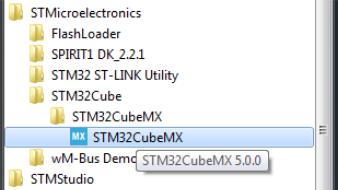
Отладчик включает в себя традиционные функции, такие как простые и сложные точки останова, окна наблюдения и контроль выполнения, и обеспечивает полную видимость периферии устройства. [3]
Ход работы
1) Запустите программу СubeMX. Для этого на панели задач откройте меню «Пуск», «Все программы», «STMicroelectronics», «STM32Cube», «STM32CubeMX», «STM32CubeMX.exe».
Рисунок 1.1 – СubeMX
STM32CubeMX представляет собой графический пользовательский интерфейс, который позволяет настраивать периферию микроконтроллера для вашего проекта в графическом режиме. На основе указанных вами данных STM32CubeMX сгенерирует настроенные библиотеки (HAL) для дальнейшей работы с проектом.
При первом запуске программы вы увидите окно, которое представлено ниже. В данном окне вы можете открыть уже созданный проект, создать новый проект для микроконтроллера или для платы разработчика, а также проверить обновления программы.
Нажмите на кнопку «ACCESS TO MCU SELECTOR» как показано на рисунке 1.2.
6
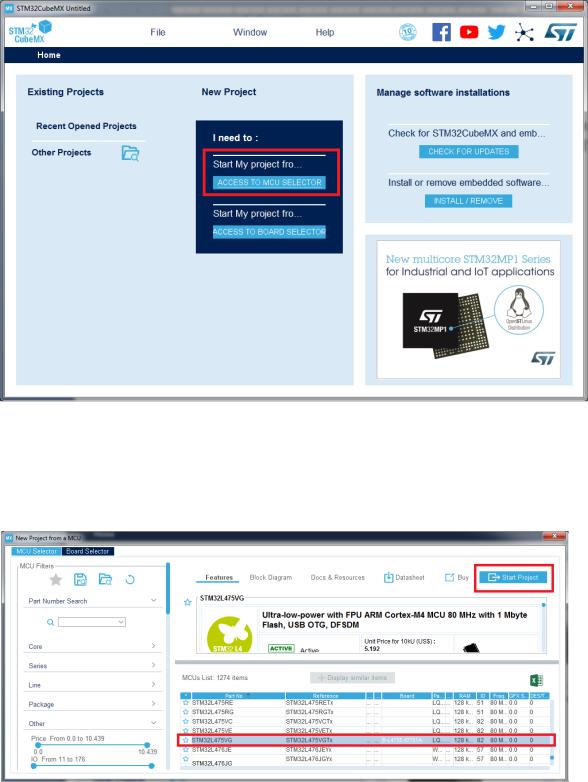
Рисунок 1.2 – Начальный экран программы
Далее откроется окно для выбора микроконтроллера, в списке «MCUs list» выберите микроконтроллер STM32L475VGTx и нажмите на кнопку «Start Project», как показано на рисунке 1.3.
Рисунок 1.3 – Выбор микроконтроллера
Далее откроется рабочая область программы. Она изображена на рисунке 1.4. На данном рисунке выделены основные элементы программы:
1) Панель задач. На данной панели вы можете переключаться между
Pinout & Configuration, Clock Configuration, Project Manager and Tools.
7

2)Окно периферии микроконтроллера. В данном окне по категориям разбиты все блоки микроконтроллера, для настройки каждой нужно дважды нажать левой кнопкой мыши по блоку.
3)В данном окне можно настраивать характеристики выбранного блока.
4)В данном окне показан Pinout микроконтроллера. В нем можно настроить функции каждого пина микроконтроллера отдельно.
Рисунок 1.4 – Рабочая область программы
В данной лабораторной работе мы включим подключенный к микроконтроллеру светодиод. Для этого необходимо настроить GPIO микроконтроллера. В соответствии с документацией платы B-L475E-IOT01A можно узнать, что зеленый светодиод на плате подключен к пину номер 14, порта B микроконтроллера (PB14) [1].
Наведите курсор мыши на окно «Pinout view», покрутите колесико мышки чтобы увеличить или уменьшить изображение микроконтроллера. Зажав левую клавишу мыши можно перемещать изображение микроконтроллера в окне. Найдите пин PB14, и кликните на него левой кнопкой мыши. Появится вспомогательное меню, как показано на рисунке 1.5.
8

Рисунок 1.5 – Pinout configuration
Для того чтобы управлять светодиодом нужно настроить данный пин как «GPIO_Output». Данная настройка означает, что на данный пин может подаваться цифровой сигнал из микроконтроллера на внешнее устройство.
Рисунок 1.6 – GPIO configuration
В списке слева выберите «System Core», «GPIO», как показано на рисунке 1.6. После этого появится окно «GPIO Mode and Configuration» (Если данное окно не появилось, то его нужно развернуть, нажав на стрелочки, которые выделены на рисунке 1.6 в правом верхнем углу). Затем нажмите на строку PB14 в этом окне. Вы увидите в нижней части настройки пина PB14. Укажите следующую конфигурацию:
- GPIO output level – Low (уровень напряжения на данном пине после включения микроконтроллера);
9
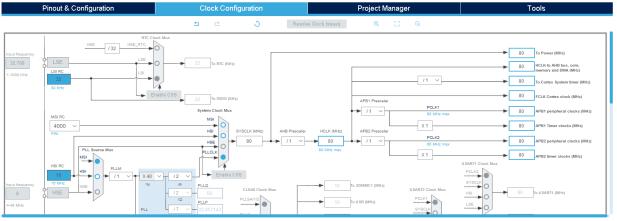
-GPIO mode – Output Push Pull;
-GPIO Pull-up/Pull-down – No pull-up and no pull down;
-Maximum output speed – Low.
После того как GPIO настроены, можно приступать к настройке тактирования микроконтроллера. Микроконтроллеры STM32 могут использовать множество схем тактирования, от внутреннего генератора, от внешнего генератора, настраивать различную частоту для определенных блоков микроконтроллера. Для настройки тактирования в STM32CubeMX имеется удобный визуальный интерфейс. Чтобы открыть его нажмите на вкладку «Clock Configuration». Появится окно настройки тактирования, которое показано на рисунке 1.7.
Рисунок 1.7 – Clock configuration
В блоке «PLL Source Mux» выберите «MSI», затем измените делители на
«/1», «X40», «/2», в блоке «System Clock Mux» выберите «PLLCLK», как показано на рисунке 1.7. Проверьте чтобы настройки тактирования вашего проекта были такими же, как и на рисунке 1.7. Частоты всех блоков должны измениться на 80 MHz.
Далее откройте вкладку «Project Manager», вы увидите окно настройки вашего проекта. В поле «Project Name» введите название проекта «Blink». В поле «Project Location» укажите путь для сохранения проекта на жестком диске вашего компьютера. В поле «Toolchain/IDE» выберите «MDK-ARM V5», так как для дальнейшей работы мы используем программу KEIL Uvision 5.
10
